- Der Fehler bei der Kommunikation mit dem Remote-Browser ist ein Standardfehler in allen Browsern.
- Die Aktualisierung Ihres Browsers kann ausreichen, um die meisten häufig auftretenden Fehler zu beheben.
- Obwohl es ungewöhnlich ist, können einige Antivirenprogramme Ihren Browser als schädlich markieren und seine Funktionalität beeinträchtigen, was zu diesem Fehler führen kann.

- Einfache Migration: Verwenden Sie den Opera-Assistenten, um vorhandene Daten wie Lesezeichen, Passwörter usw. zu übertragen.
- Ressourcennutzung optimieren: Ihr RAM-Speicher wird effizienter genutzt als in anderen Browsern
- Verbesserte Privatsphäre: kostenloses und unbegrenztes VPN integriert
- Keine Werbung: Der integrierte Werbeblocker beschleunigt das Laden von Seiten und schützt vor Data-Mining
- Gaming-freundlich: Opera GX ist der erste und beste Browser für Spiele
- Opera herunterladen
Es gibt viele Browser, die Sie herunterladen und auf Ihrem Gerät installieren können. Die meisten dieser Browser haben jedoch viele Probleme, die ihre Produktivität beeinträchtigen. Benutzer beschweren sich über den Fehler bei der Kommunikation mit dem Remote-Browser; es kann gestorben sein
Viele Fälle können bei Remote-Browsern auftreten, einschließlich Firewall- und Netzwerkproblemen. Es gibt mehrere Ursachen für dieses Problem, und wir werden sie in diesem Artikel betrachten.
Wenn Sie einige Browserfehler feststellen, geraten Sie nicht in Panik. Wir werden die häufigsten Probleme und einige einfache Lösungen dafür durchgehen.
Was sind einige der häufigsten Browserfehler?
1. Es kann keine sichere Verbindung zu dieser Seite hergestellt werden. Fehler
Ähnlich wie der Fehler bei der Kommunikation mit dem Remote-Browser tritt dieser Fehler auch auf, wenn Benutzer versuchen, einige Webseiten zu öffnen. Es weist darauf hin, dass die Website veraltete oder unsichere TLS-Sicherheitseinstellungen verwendet.
2. Zertifikatswarnung
Dieser Fehler tritt auf, wenn der Browser nicht überprüfen kann, wer das SSL-Zertifikat für die Website verwendet. Seiten wie diese sind immer bösartig und gefährlich, daher sollten Sie es vermeiden, sie zu besuchen.
3. Unbefugter Fehler
Es ist bekannt als Fehler 401. Es zeigt an, dass Sie eine Autorisierung für die Website benötigen, die Sie erreichen möchten. In den meisten Fällen erfordern Websites wie diese gültige Anmeldeinformationen.
4. Fehler Internet getrennt
Dieser Fehler weist darauf hin, dass keine Internetverbindung verfügbar ist. Es ist jedoch möglich, dass Ihr WLAN nicht in Reichweite ist oder Sie einen schlechten Empfang haben.
Dies sind einige häufige Browserfehler, auf die Sie stoßen können. Du kannst Weitere Informationen finden Sie auf unserer Seite auf andere Probleme und wie man sie behebt.
Wie kann ich Browserfehler verhindern?
- Stellen Sie sicher, dass Ihr Browser auf dem neuesten Stand ist. Überprüfen Sie auch die Kompatibilität Ihres Browsers mit Ihrem Computer.
- Stellen Sie sicher, dass Sie über eine stabile Internetverbindung verfügen.
- Lassen Sie Ihren Browser durch die Windows Defender-Firewall.
- Erhalten vertrauenswürdige Antivirensoftware für Ihr Gerät. Es schützt Sie vor Malware und Phishing-Problemen.
Schneller Tipp:
Es ist wahr, dass alle Browser manchmal in Schwierigkeiten geraten können, aber Sie können einen auswählen, der mehr Stabilität und Sicherheit im Web bietet.
Opera ist der erfahrene Browser, der von über 350 Millionen Benutzern aufgrund von Hochgeschwindigkeitsergebnissen, integrierten Apps auf der Homepage oder VPN- und Adblocker-Sicherheit verwendet wird.

Oper
Vermeiden Sie „Ups“-Momente in Ihrem Browser und navigieren Sie mit dieser modernen Option sicherer und schneller.
Wie kann ich den Fehler bei der Kommunikation mit dem Remote-Browser beheben?
1. Aktualisieren Sie Ihren Browser
- Öffnen Sie Ihren Browser und klicken Sie auf die Speisekarte Schaltfläche in der oberen rechten Ecke.
- Klicken Sie unterhalb des Bildschirms auf Zeichen helfen.

- Wählen Sie auf der Hilfeseite aus Über Firefox und dann auf Updates prüfen.

- Nachdem Sie nach Updates gesucht haben, klicken Sie auf die Schaltfläche „Aktualisieren“. um das Update auf Ihrem Gerät zu installieren.
- Drücke den Firefox-Schaltfläche neu starten um das Update abzuschließen.
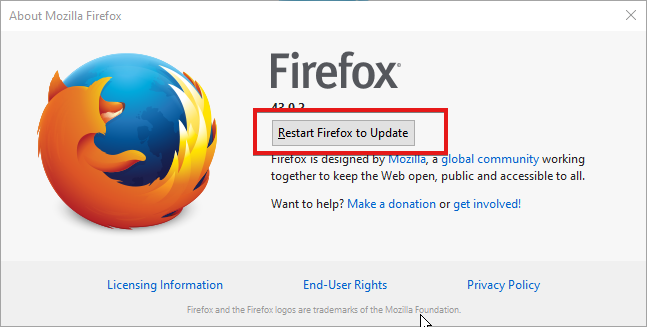
Das Aktualisieren Ihres Browsers ist eine der effizientesten Methoden, um Fehler bei der Kommunikation mit dem Remote-Browser zu beheben. es kann auf Firefox gestorben sein. Wenn dies fehlschlägt, sehen Sie sich die anderen Korrekturen unten für verschiedene Browser an.
- Download fehlgeschlagen: Netzwerkfehler in Google Chrome [vollständige Lösung]
- Instagram funktioniert nicht mit Google Chrome
2. Setzen Sie Ihre Browsereinstellungen zurück
- Starten Sie Ihren Browser und drücken Sie die Werkzeug Möglichkeit.
- Klicken Internet Optionen und wählen Sie dann aus Fortschrittlich die Einstellungen.
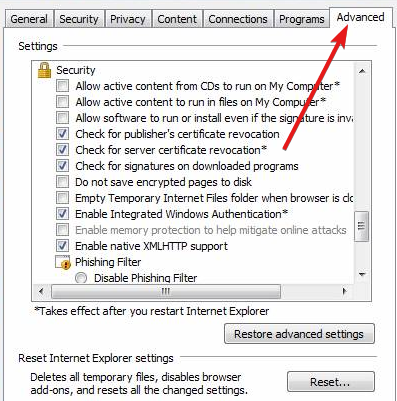
- Drücke den zurücksetzen Taste und warten Sie, bis es auf die Standardeinstellungen zurückgesetzt wird.
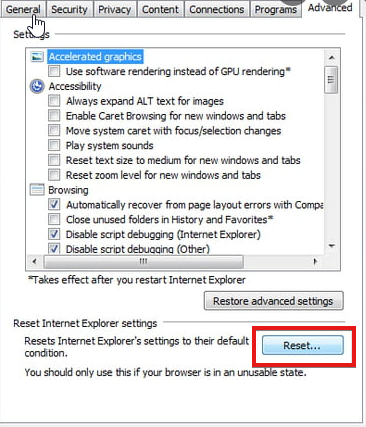
- Starten Sie den Internet-Explorer neu.
Diese beheben den Fehler bei der Kommunikation mit dem Remote-Browser; es kann in gestorben sein Internet Explorer. Ebenso kann ein Fehler bei der Kommunikation mit dem entfernten Browser, den er möglicherweise beendet hat, aufgetreten sein Feuerfuchs.
Wenn Sie diese Korrekturen jedoch ausprobieren und die Fehler immer noch nicht beheben können, deinstallieren Sie Ihren Browser. Es wird alle Probleme löschen. Besuchen Sie unser Seite für weitere Informationen Zu diesem Thema.
 Haben Sie immer noch Probleme?Beheben Sie sie mit diesem Tool:
Haben Sie immer noch Probleme?Beheben Sie sie mit diesem Tool:
- Laden Sie dieses PC-Reparatur-Tool herunter auf TrustPilot.com mit „Großartig“ bewertet (Download beginnt auf dieser Seite).
- Klicken Scan starten um Windows-Probleme zu finden, die PC-Probleme verursachen könnten.
- Klicken Alles reparieren um Probleme mit patentierten Technologien zu beheben (Exklusiver Rabatt für unsere Leser).
Restoro wurde heruntergeladen von 0 Leser in diesem Monat.
![[FIX] ERR_CONNECTION_RESET: Windows. YouTube, Apache, WAMP](/f/d871bce2594d9d95a05f60f589fdc686.jpg?width=300&height=460)
![[Gelöst] Erfordert einen verwalteten Browser, um diesen Link zu öffnen](/f/e42af38701770981333f09bd5fd8b026.jpg?width=300&height=460)
